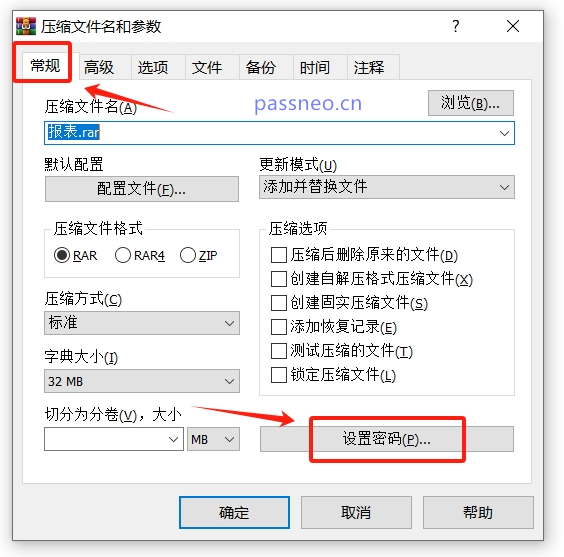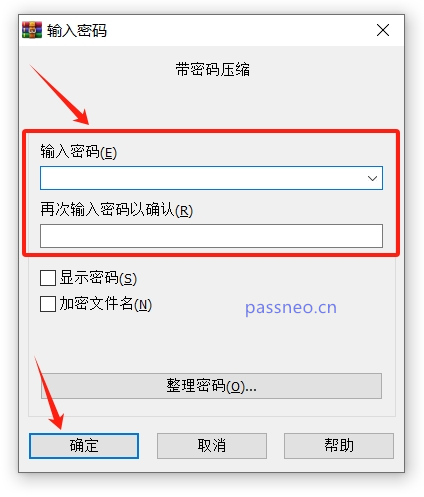ホームページ >ソフトウェアチュートリアル >オフィスソフトウェア >WinRAR アーカイブにコメントを追加するにはどうすればよいですか?簡単な手順を教えます!
WinRAR アーカイブにコメントを追加するにはどうすればよいですか?簡単な手順を教えます!
- 王林オリジナル
- 2024-07-11 15:29:491154ブラウズ
WinRAR を使用してファイルを圧縮する場合、アーカイブにコメントや説明を追加すると、ファイルの内容をより深く理解できるだけでなく、解凍時に役立つ情報も提供されます。いくつかの簡単な手順を実行するだけなので、見てみましょう。
圧縮パッケージにコメントを追加する手順:
1. WinRAR ソフトウェアを開き、圧縮するファイルまたはフォルダーを選択してコメントを追加します。選択したファイルまたはフォルダーを右クリックし、[アーカイブに追加...] オプションを選択します。
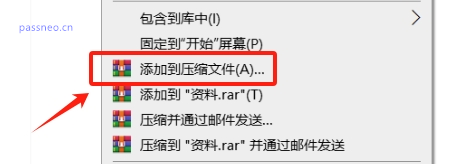
2. ポップアップ「圧縮ファイル名とパラメータ」ウィンドウで、「コメント」タブを見つけてクリックします。新しいインターフェースが開き、注釈の内容を入力できるようになります。
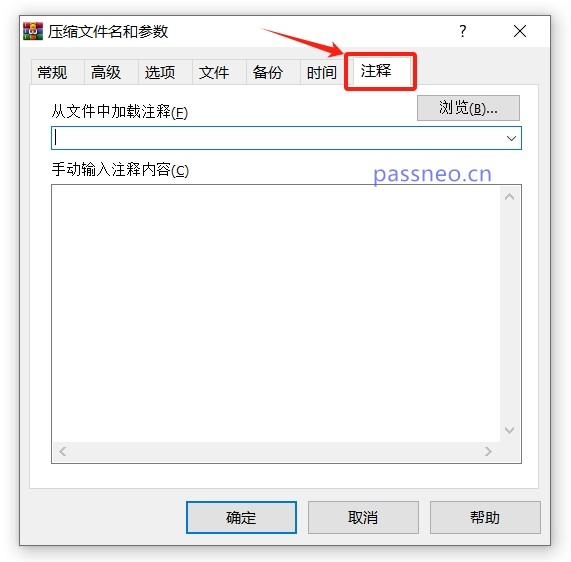
3. 以下の図に示すように、テキスト ボックスに、圧縮ファイルに関する詳細な説明、メモ、またはその他の役立つ情報を追加できます。
コメントを入力後、「OK」をクリックすると圧縮ファイルの作成が開始されます。このとき、WinRAR は入力したばかりのコメントを圧縮ファイルに追加します。
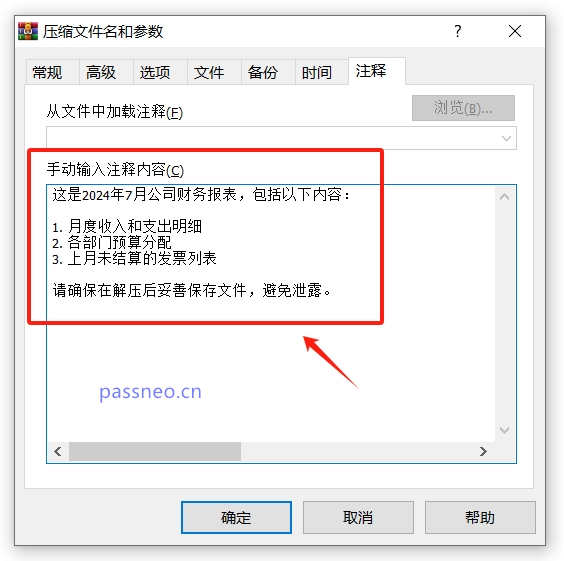
4. 注釈の作成が完了したら、圧縮パッケージを開くと、ファイルの横に以前に入力した注釈の内容を示すウィンドウが表示されます。
なお、圧縮ファイルを作成するとコメント内容は変更できません。コメントを変更する必要がある場合は、圧縮ファイルを再作成する必要があります。
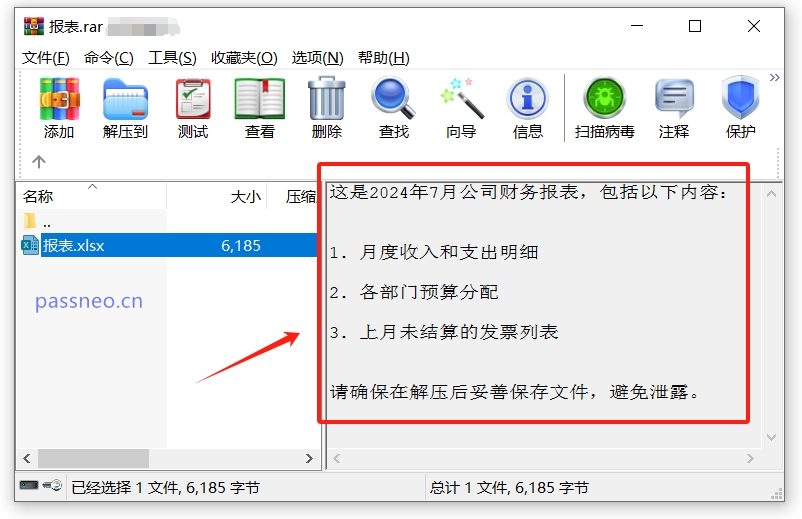
- 「圧縮ファイル名とパラメータ」ウィンドウで、「コメント」の設定が完了した後。
- 「一般」タブに戻ります。
- 「パスワードを設定...」ボタンをクリックして設定します。

「パスワードの入力」ダイアログボックスが表示されたら、パスワードに設定したいパスワードを2回入力し、「OK」をクリックします。
このとき、WinRAR は入力したコメントとパスワード設定を圧縮ファイルに追加します。
WinRAR を通じて圧縮パッケージにパスワードを追加した後は、パスワードを覚えておくか保存する必要があることに注意してください。パスワードがないと圧縮パッケージを開くことができず、WinRAR には 「パスワードを忘れた場合」というメッセージがないためです。 関連オプション。
圧縮パッケージのパスワードを忘れた場合はどうすればよいですか?アーカイブのパスワードを忘れることは非常に一般的な問題ですが、いくつかの方法で解決できます。 PHP エディター Youzi は、圧縮パッケージのコンテンツを簡単に取得するのに役立ついくつかの効果的なソリューションを提供します。この記事では、サードパーティ ツールの使用、パスワードのリセット、ブルート フォース手法など、これらの方法について詳しく説明します。この記事を読むことで、圧縮パッケージのパスワードを忘れた場合に対処するスキルを習得し、ファイル損失による損失を回避できます。
以上がWinRAR アーカイブにコメントを追加するにはどうすればよいですか?簡単な手順を教えます!の詳細内容です。詳細については、PHP 中国語 Web サイトの他の関連記事を参照してください。
声明:
この記事の内容はネチズンが自主的に寄稿したものであり、著作権は原著者に帰属します。このサイトは、それに相当する法的責任を負いません。盗作または侵害の疑いのあるコンテンツを見つけた場合は、admin@php.cn までご連絡ください。